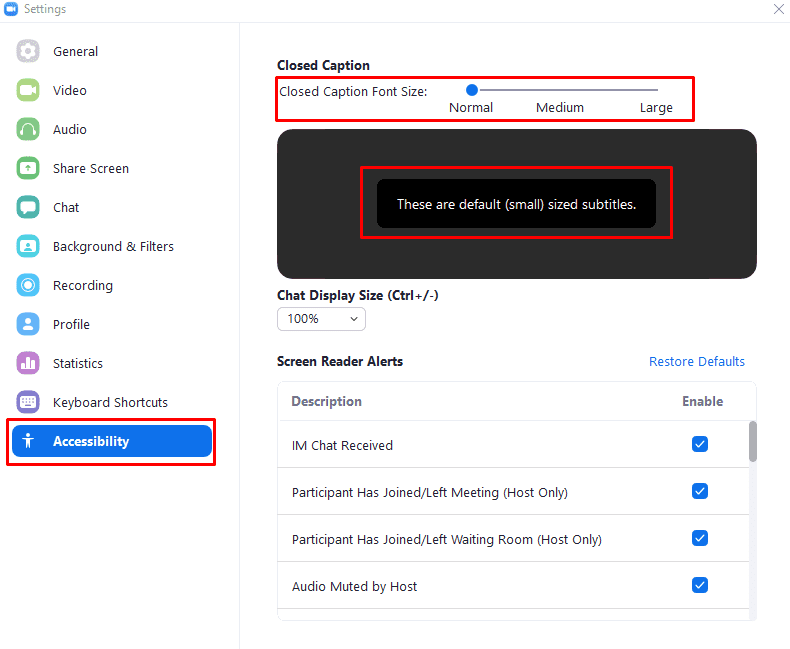إذا كنت تعاني من صعوبة السمع ، فمن المحتمل أن تكون التسميات التوضيحية والترجمات المصاحبة ومترجمي لغة الإشارة جزءًا مهمًا من حياتك. هذه الخدمات مفيدة للأشخاص الذين يحتاجون إليها. لكن لسوء الحظ ، لا يتم تقديمها في كل مكان.
يحتوي Zoom على وظيفة تسمية توضيحية مغلقة مدمجة. ولكن نظرًا للطبيعة الحية لمعظم الاتصالات عبر Zoom ، هناك بعض المتطلبات. لكي تتوفر التسميات التوضيحية المغلقة في الاجتماع ، يجب أن يختار مضيف الاجتماع كتابة التعليقات بنفسه أو تعيين المهمة لمشارك آخر في الاجتماع.
بدلاً من ذلك ، من الممكن استخدام خدمات التسميات التوضيحية المغلقة التابعة لجهات خارجية والتي تدعم واجهة برمجة تطبيقات REST للتسميات التوضيحية المغلقة في Zoom لإنشاء تسميات توضيحية تلقائيًا. يجوز لمشارك واحد فقط أو جهة خارجية تقديم تسميات توضيحية مغلقة للاجتماع.
اضبط حجم التعليقات عند التكبير
بافتراض تمكين التسميات التوضيحية في اجتماعك ، سيكون الزر لعرضها على الجانب الأيمن من شريط التحكم في الاجتماع. إذا كانت التسميات التوضيحية صغيرة جدًا بحيث لا يمكنك قراءتها بسهولة ، فيمكنك زيادة حجم حجم الخط في إعدادات Zoom. للوصول إلى الإعدادات ، انقر على رمز المستخدم في الزاوية العلوية اليمنى لنافذة التكبير / التصغير. ثم انقر فوق "الإعدادات".
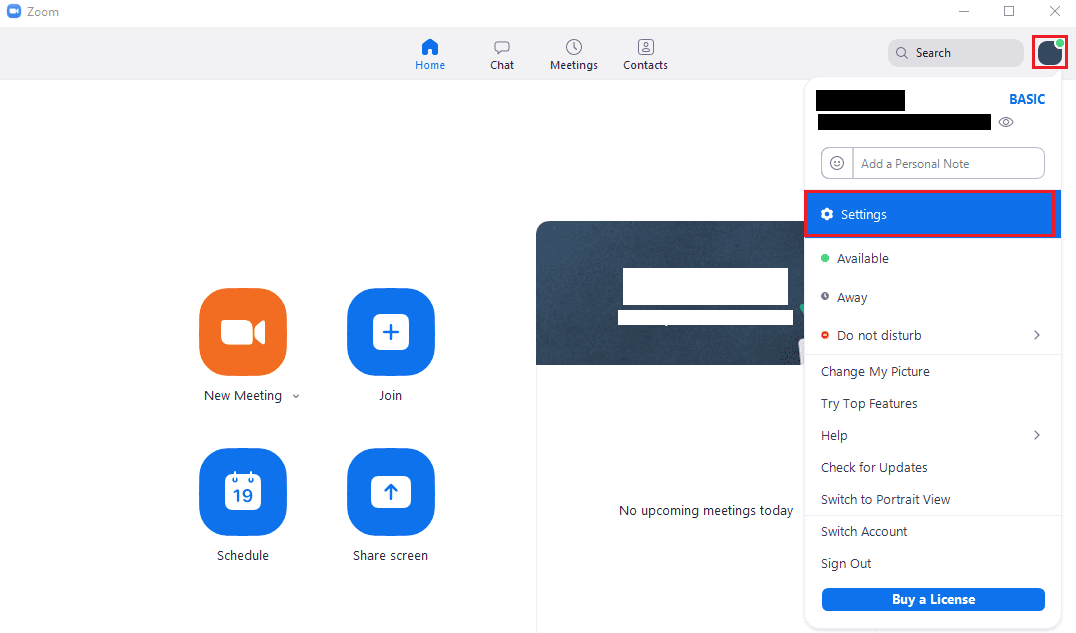
بمجرد الدخول إلى الإعدادات ، قم بالتبديل إلى علامة التبويب "إمكانية الوصول". لتغيير حجم الخط ، اضبط شريط التمرير أعلى الصفحة ، المسمى "حجم خط التسمية التوضيحية المغلقة". "عادي" هو الحجم الافتراضي والأصغر للشرح. بينما يمكنك أيضًا اختيار "متوسط" أو "كبير" إذا كنت تفضل ذلك. أو إذا كنت بحاجة إلى رؤية التعليقات المغلقة بشكل موثوق.
نصيحة: يمكنك مشاهدة مثال على حجم الترجمة في نافذة المعاينة الصغيرة أسفل شريط التمرير مباشرةً.